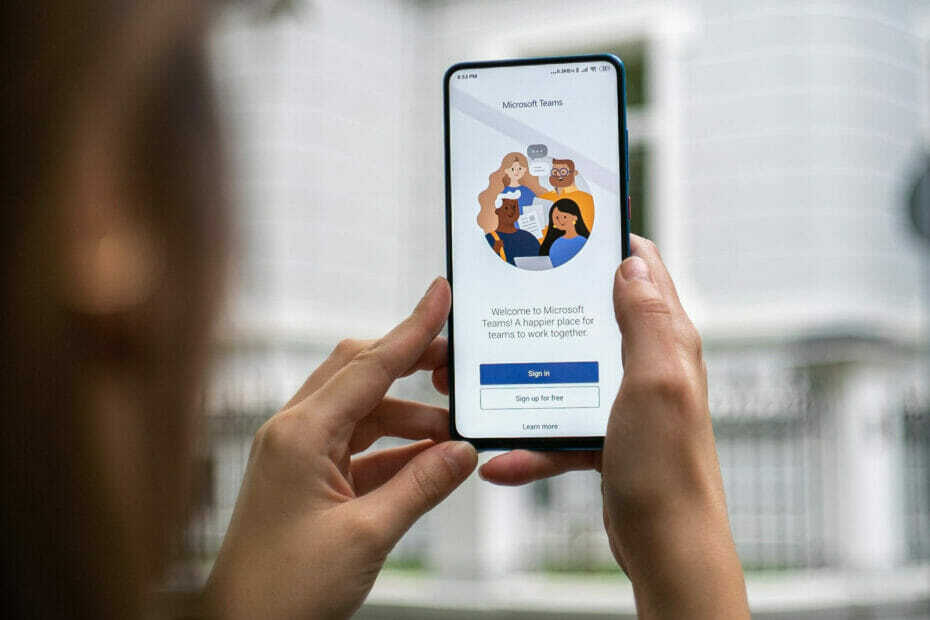Disabilitare la tua VPN può aiutarti ad avviare la tua app Teams
- Le app desktop sono un modo rapido per accedere alle tue app più utilizzate, poiché puoi persino modificare alcune impostazioni affinché vengano avviate all'avvio.
- Se un'app come Microsoft Teams non si avvia, potresti accumulare molta cache, quindi prova prima a cancellarla.
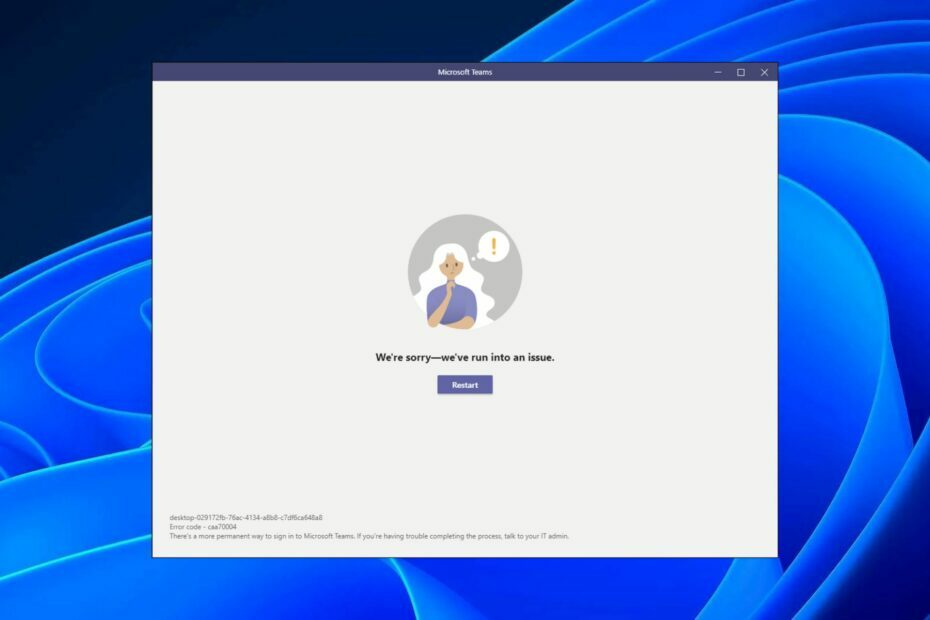
XINSTALLARE CLICCANDO SUL FILE DI DOWNLOAD
Questo software riparerà gli errori comuni del computer, ti proteggerà da perdita di file, malware, guasti hardware e ottimizzerà il tuo PC per le massime prestazioni. Risolvi i problemi del PC e rimuovi i virus ora in 3 semplici passaggi:
- Scarica lo strumento di riparazione per PC Restoro che viene fornito con tecnologie brevettate (brevetto disponibile Qui).
- Clic Inizia scansione per trovare i problemi di Windows che potrebbero causare problemi al PC.
- Clic Ripara tutto per risolvere i problemi che interessano la sicurezza e le prestazioni del tuo computer.
- Restoro è stato scaricato da 0 lettori questo mese.
Teams è un'app di collaborazione estremamente ricercata, soprattutto dopo la pandemia di Covid-19. L'applicazione ha un'impressionante libreria di funzionalità, che la rende una delle migliori applicazioni di chat video.
Sebbene il suo catalogo sia senza dubbio uno spettacolo da vedere, l'app è ancora afflitta da alcuni errori di tanto in tanto. A volte il I team non funzionano, e altre volte, è il Caa70004 che impedisce agli utenti di avviare l'app. Se sei stato bloccato fuori dal tuo account dell'app Teams, offriamo alcune soluzioni di seguito.
Che cos'è l'errore Caa70004 Teams in Microsoft Teams?
Le app autonome sono fantastiche, ma a volte possono essere problematiche in quanto riscontrano problemi con l'avvio o il caricamento. L'errore Caa70004 Teams è un problema riscontrato dagli utenti che tentano di avviare l'app desktop.
Alcuni dei motivi per cui potresti riscontrare questo errore sono:
- Applicazione obsoleta – Se la tua app Teams non è stata aggiornata da un po' di tempo, potrebbe non essere ottimizzata per la tua attuale versione di Windows.
- Problemi di compatibilità – A volte, quando si esegue l'aggiornamento da una versione di Windows a un'altra, alcuni file possono confondersi e causare problemi di compatibilità.
- Cache danneggiata - La tua app Microsoft Teams può essere danneggiata nel tempo con l'accumulo di cache, quindi questa potrebbe essere la causa dell'errore.
- App in conflitto - Alcune applicazioni simili potrebbero interferire con l'app Teams, quindi potresti avere problemi ad avviarla.
- Interferenza firewall/antivirus – È possibile che il tuo il firewall sta bloccando Teams dal lancio. A volte, il tuo antivirus può contrassegnare un programma come un potenziale rischio per il tuo sistema.
Come posso correggere il codice di errore Caa70004?
Consiglio dell'esperto:
SPONSORIZZATO
Alcuni problemi del PC sono difficili da affrontare, soprattutto quando si tratta di repository danneggiati o file di Windows mancanti. Se hai problemi a correggere un errore, il tuo sistema potrebbe essere parzialmente rotto.
Ti consigliamo di installare Restoro, uno strumento che eseguirà la scansione della tua macchina e identificherà qual è l'errore.
clicca qui per scaricare e iniziare a riparare.
Prima di provare una delle soluzioni leggermente avanzate, ti consigliamo di provare prima queste:
- Chiudi tutti i processi in background che potrebbe essere in conflitto con l'app Teams.
- Esci da Teams, quindi accedi di nuovo.
- Controlla se stai utilizzando una versione aggiornata dell'app Teams.
- Verifica da Microsoft sul stato del server per garantire che non vi siano tempi di inattività.
- Prova la versione web di Teams per stabilire se si tratta di un problema relativo all'app.
- Passa a una connessione Internet diversa, se disponibile. Puoi fai un hotspot dai dati del tuo telefono e riprova ad accedere.
- Prova ad accedere da un altro dispositivo, se disponibile.
1. Svuota la cache di Teams
- Colpire il finestre + R chiavi per aprire il Correre comando.
- Tipo %appdata%\Microsoft\Teams nella finestra di dialogo Esegui e quindi selezionare OK.

- Seleziona tutti i file e le cartelle nel file %appdata%\Microsoft\Teams directory e premere il Eliminare pulsante.

- Riavvia i team.
2. Disattiva VPN
- premi il finestre tasto e selezionare Impostazioni.

- Quindi, seleziona Rete e internet e clicca su VPN nel menu di destra.

- Seleziona la connessione VPN che desideri disabilitare, fai clic sul menu a discesa e seleziona Rimuovere.

3. Disattiva proxy
- premi il Menu iniziale icona e selezionare Impostazioni.

- Clicca su Rete e Internet nel riquadro di sinistra, quindi scorrere verso il basso e fare clic Delega nel riquadro di destra.

- Selezionare Modificare accanto a Usa un server proxy opzione in la configurazione manuale del proxy sezione, disattivare Usa un server proxy e clicca su Salva.

4. Esegui Teams in modalità Compatibilità
- Colpire il finestre + E chiavi per aprire Esplora file.
- Passare alla seguente posizione:
C:\Utenti\AppData\Local\Microsoft\WindowsApps\MicrosoftTeams - Trovare il File eseguibile di Teams, fai clic destro su di esso e seleziona Proprietà.
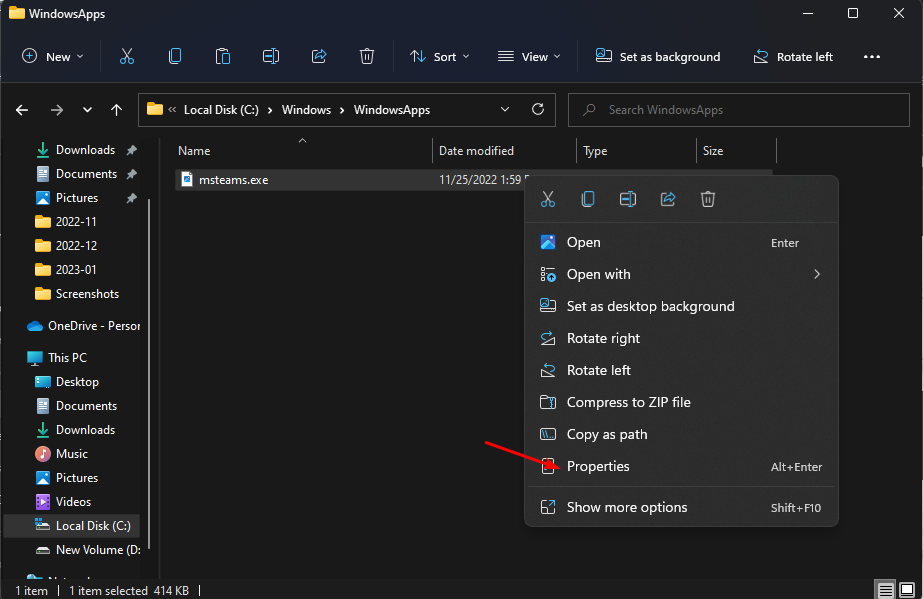
- Naviga verso il Compatibilità scheda, quindi controllare il Esegui questo programma in modalità Compatibilità per casella di controllo.
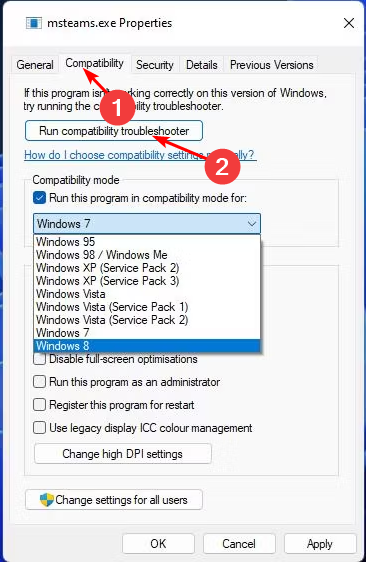
- Nel menu a tendina, seleziona Windows 8, quindi fare clic su Fare domanda a E OK per salvare le modifiche.
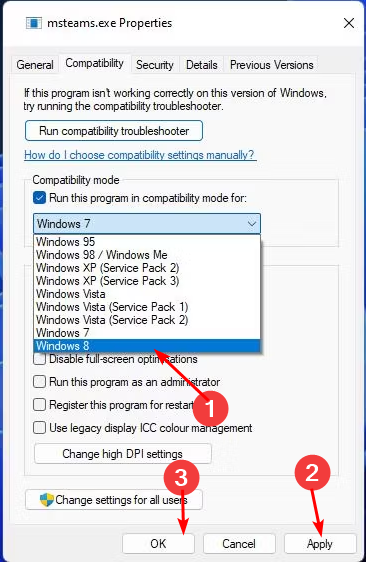
5. Consenti Teams attraverso il firewall
- Colpire il Ricerca icona, tipo Sicurezza di Windows nella barra di ricerca e fare clic su Aprire.

- Clicca su Firewall e protezione della rete.

- Selezionare Consenti a un'app di attraversare il firewall.

- Nel menu a discesa, controlla Squadreo teams.exe, quindi fare clic OK per salvare le modifiche.
- Come utilizzare i filtri Snapchat in Teams
- Gli sfondi animati di Microsoft Teams Meetings arriveranno a maggio
6. Disabilita temporaneamente il tuo antivirus
- Colpire il Menu iniziale icona, tipo Sicurezza di Windows nella barra di ricerca e fare clic su Aprire.

- Clicca su Firewall e protezione della rete, quindi selezionare Rete pubblica.

- Individuare Microsoft Defender Firewall e attiva il pulsante di spegnimento.

7. Rimuovi le credenziali dell'account Microsoft
- Colpisci Windows Ricerca icona, tipo Responsabile delle credenziali nella barra di ricerca, quindi fare clic su Aprire.

- Clicca su Credenziali Windows.

- Selezionare Microsoft account, fai clic su di esso per espanderlo, quindi premi Rimuovere.

- Riceverai un prompt dei comandi che ti chiederà di confermare se desideri rimuovere le credenziali, quindi fai clic su SÌ.
8. Reinstalla Teams
- Colpire il Menu iniziale icona sulla barra delle applicazioni e fare clic su Impostazioni.

- Clicca su App nel riquadro di sinistra, quindi selezionare App e funzionalità nel riquadro di destra.

- Navigare verso Team Microsoft app, fare clic sui tre puntini di sospensione e selezionare Disinstalla.

- Avvia il Microsoft Store, cerca il App Squadre e clicca Installare.

- Segui le istruzioni sullo schermo e riprova.
Se tutto il resto fallisce, puoi farlo contattare il supporto Microsoft e segnalare il problema. Potrebbero essere in grado di consigliare altre soluzioni non elencate sopra. Potresti anche imbatterti in un altro simile Errore di Microsoft Teams Caa20002, ma abbiamo decompresso le soluzioni nella nostra utile guida.
Abbiamo anche una guida su come affrontare qualsiasi altro problema Microsoft Teams si arresta in modo anomalo problemi durante il lancio, quindi non esitate a dare un'occhiata al nostro articolo.
Facci sapere se sei stato in grado di risolvere questo problema nella sezione commenti qui sotto.
Hai ancora problemi? Risolvili con questo strumento:
SPONSORIZZATO
Se i suggerimenti di cui sopra non hanno risolto il tuo problema, il tuo PC potrebbe riscontrare problemi Windows più profondi. Noi raccomandiamo scaricando questo strumento di riparazione del PC (valutato Ottimo su TrustPilot.com) per affrontarli facilmente. Dopo l'installazione, è sufficiente fare clic su Inizia scansione pulsante e quindi premere su Ripara tutto.